
« Rendez les choses aussi simples que possible, mais pas plus simples. »
Problem Step Recorder
L’Enregistreur d’actions utilisateur (Problem Steps Recorder ou PSR) est une nouvelle fonctionnalité dans Windows Seven.
Cet outil permet à un utilisateur qui rencontre un problème sur son système, d’enregistrer les actions de la souris et du clavier, d’enregistrer les captures d’écran associées, d’ajouter des commentaires, afin de pouvoir expliquer en images la nature du problème rencontré à un technicien de support ou à toute personne compétente.
La procédure est enregistrée automatiquement dans un fichier .zip, au format MHT (fichier HTML qui contient des images).
Ce fichier .zip peut ensuite être envoyé par mail ou sur un site d’hébergement de fichiers.
Après extraction, le fichier s’ouvrira par défaut avec Internet Explorer.
Ouvrir PSR – Enregistreur d’actions utilisateur :
Dans « Démarrer » , taper psr, puis cliquer :
- soit sur le programme psr.exe
- soit sur Enregistrer les étapes pour reproduire un problème
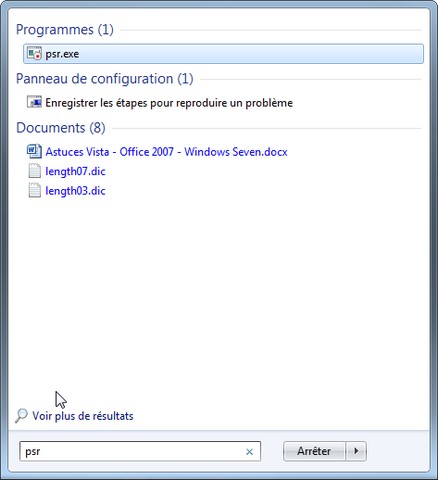
Utiliser PSR – Enregistreur d’actions utilisateur:
L’enregistreur d’actions utilisateur s’ouvre

Raccourcis clavier :
- Alt + a → Démarrer l’enregistrement
- Alt + o → Arrêter l’enregistrement
- Alt + c → Ajouter un commentaire
Si toutefois les boutons n'apparraissent plus, faites ALT + u
Pour paramétrer l’outil, cliquer sur la flèche (à côté du point d’interrogation) et sélectionner Paramètres.
On peut choisir l’emplacement ou sera enregistré le fichier .zip, ainsi que l’activation de la capture d’écran et le nombre de captures d’écran à stocker.
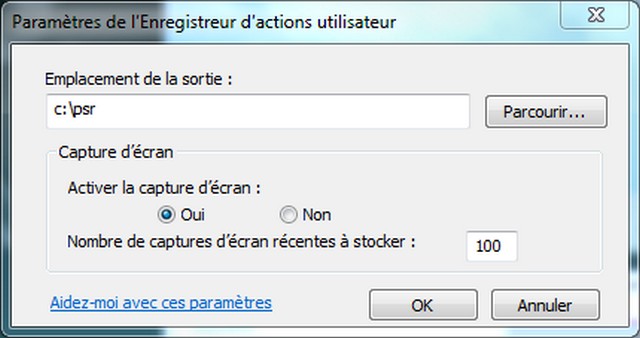
Le nombre de capture est une variable que je qualifierai d'importante car j'utilise cet outil pour faire les procédures. Ors le nombre de capture par défaut est bien souvent insuffisant. Mettez la valeur maximum, soit 100 faute de quoi les premières copies d'écrans seront remplacées au fur et à mesure par les plus récentes...
Nouveauté Windows Serveur 8 : le nombre de captures d'écran maximal est passé de 100 à 999! Par ailleurs, lors de l'arrêt de l'enregistrement, Windows 8 vous laisse le choix de l'enregistrer ou de l'envoyer directement par mail.
Pour démarrer l’Enregistreur, cliquez sur:
- Commencer l’enregistrement ou alt + a
Et pensez à réduire la boîte de dialogue de PSR.
Le bouclier de sécurité signifie que l’Enregistreur n’a pas été exécuté en tant qu’administrateur et certaines procédures nécessitent justement ce mode.
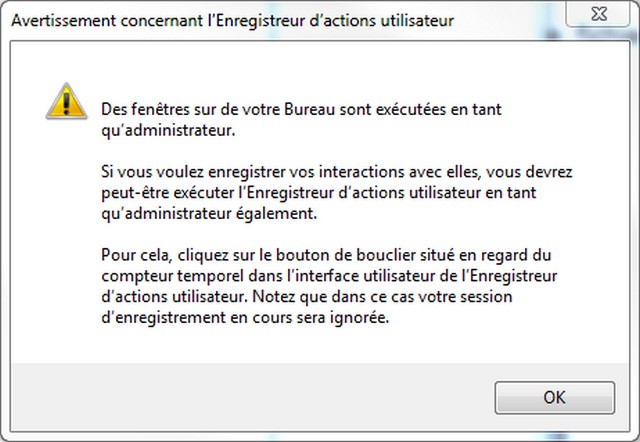
Cliquer sur OK, puis cliquer le bouton du bouclier de sécurité.
A chaque fois que l’on clique sur une application, ou que l’on tape sur son clavier, l’outil enregistre l’action et fait une capture d’écran.
L’utilisateur peut ajouter un commentaire à n’importe quel moment de l’enregistrement, en cliquant sur:
- Ajouter un commentaire ou alt + c.
Le Bureau se grise et la fenêtre des commentaires s’affiche...
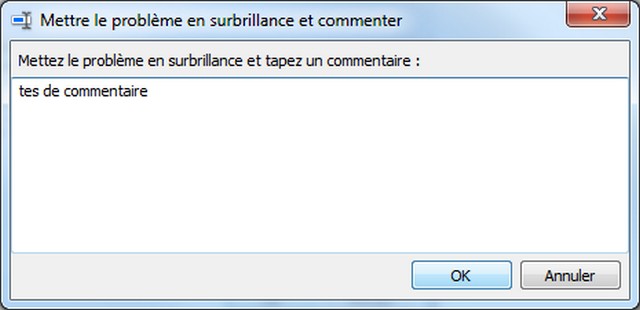
- Cliquer sur OK pour reprendre l’enregistrement.
- Cliquer sur Arrêter l’enregistrement ou alt + o pour mettre fin à la procédure.
- Exploiter le fichier .zip et le fichier .mht :
Dans le dossier de destination de l’enregistrement, se trouve le fichier .zip
Après extraction, le fichier se décompresse en un fichier .mht. En cliquant sur ce fichier .mht, Internet Explorer s’ouvre sur le rapport complet :
Les actions de l’utilisateur apparaissent image par image, des détails supplémentaires sur la procédure telle qu’elle a été effectuée sont indiqués.
Un outil bien pratique pour expliquer, aider, dépanner qui sera d’une grande utilité pour les supports techniques, les ITs, les développeurs ….. ou toute personne compétente, pour solutionner un problème, donner des instructions, diffuser des procédures.
psr.exe [/start |/stop][/output
- /start: commence l'enregistrement
- /stop: stop l'enregistrement
- /sc: effectue des capture d'écran
- /maxsc: nombre maximum de capture (100 max)
- /maxlogsize: taille maximum du fichier de capture en mb
- /gui: force ou non l'affichage en mode graphique (0 ou 1)
- /arcetl: inclus les fichiers raw ETW dans le fichier de sorti (0 ou 1)
- /arcxml: inclus le fichier MHT file dans le fichier de sorti
- /recordpid: Enregistrez toutes les actions associées à un PID donné
- /sketch: Sketch l'interface graphique si aucune capture d'écran n'est enregistrée (0 ou 1)
- /slides: génère des pages HTML des captures(0 ou 1)
- /output: enregistre les slides dans un chemin donné
- /stopevent: événement à signaler après que le fichier de sortie soit généré
Exemples d'utilisation de psr.exe
psr.exe
psr.exe /start /output fullfilepath.zip /sc 1 /gui 0 /record
/stopevent /arcetl 1 psr.exe /start /output fullfilepath.xml /gui 0 /recordpid
/stopevent psr.exe /start /output d:\fullfilepath.xml /gui 0 /sc 1 /maxsc 50 /maxlogsize 2 /stopevent
psr.exe /stop
psr.exe /maxsc 100
Note :
L'emplacement de la sortie inclus le chemin complet (e.g. '.\file.xml').
Le fichier de sorti peut être un fichier ZIP ou XML
On ne peut spécifier les commutateurs /arcxml /arcetl /arcmht /sc etc. si le fichier de sorti n'est pas un fichier ZIP
.png)



Commentaires
After many researches including on Technet, it is impossible to me to find an explanation or any utility in this switch " /stopevent ". Even the site of Microsoft remains very evasive on this command, what is a little disappointing. I added any name later, (access path, id of event, process) without obtaining from additional result. I continue to look …
Do you have an example for the usage of the "/stopevent" option?
S’abonner au flux RSS pour les commentaires de cet article.